RetroArchの使用方法
RetroArchは無料のクロスプラットフォームです ビデオゲームエミュレーション プログラム。 RetroArchの使用方法を知っている場合は、ほとんどすべてのコンピューターまたはモバイルデバイスで、クラシックな任天堂、プレイステーション、およびXboxゲームをプレイできます。 Xbox One、Nintendo Switch、その他のゲームシステムでRetroArchを実行することもできます。
この記事の手順は、Windows、Mac、Linux、Android、およびiOS用のRetroArch1.7.9に適用されます。
RetroArchとは何ですか?
RetroArchは、複数のビデオゲームを実行できるオープンソースプロジェクトです。 エミュレーター 1つのインターフェースで。 RetroArchは、個々のエミュレーターによって追加で提供される機能に加えて、次のようないくつかの追加特典を提供します。
- ゲームパッドとタッチスクリーンのサポート。
- 広範なビデオとオーディオのカスタマイズ。
- 記録およびストリーミング機能。
- オンラインマルチプレイヤーオプション。
オープンソースであるため、誰でも新しいコアやカスタマイズツールを提供でき、新しい機能を備えた頻繁な更新がリリースされます。 RetroArchは、ゲームやコンソール以上のものをエミュレートします。 たとえば、ビデオゲームエンジンのコアがあるため、元のアセットを使用して独自のトゥームレイダーゲームを設計するなどのことができます。
RetroArchコアとROM
RetroArchは一度セットアップすると便利ですが、セットアッププロセスには時間がかかる場合があります。 これは、設定をいじくり回すのが好きなソフトウェア開発に興味のある上級ユーザーを対象としたツールです。 特定のシステムでゲームをプレイしたいだけの場合は、エミュレーターの方が良いオプションがあるかもしれません。
ゲームをプレイする前に、エミュレーター(コアと呼ばれる)とROMをダウンロードする必要があります。 ISOファイル あなたがプレイしたいゲームのために。 コアはRetroArch内からダウンロードできますが、他の方法でゲームを入手する必要があります。
PCでRetroArchを使用する方法
RetroArchのデスクトップバージョンを設定するプロセスは、Windows、Mac、およびLinuxで同じです。
始める前に、すべてのゲームROMを1つのフォルダーに整理して、見つけやすいようにします。
-
訪問 RetroArch.com そしてあなたのためのプログラムをダウンロードしてください オペレーティング・システム. Webサイトが自動的にOSを検出する場合は、 Stableをダウンロード 最新の安定バージョンをダウンロードします。 それ以外の場合は、下にスクロールして、ダウンロードオプションの1つを選択します。
![RetroArchの[安定したダウンロード]ボタン](/f/4b9bb54724ce32851f20ddeb511aa850.jpg)
-
を起動します RetroArch ファイルをセットアップし、インストールを完了します。

-
開ける RetroArch 選択します ロードコア.
矢印キーを使用してメニューをナビゲートし、を押します 入力 選択を行います。 戻るには、を押します NS 鍵。

-
選択する コアをダウンロード.

-
リストをスクロールして、必要なエミュレーターを選択します。
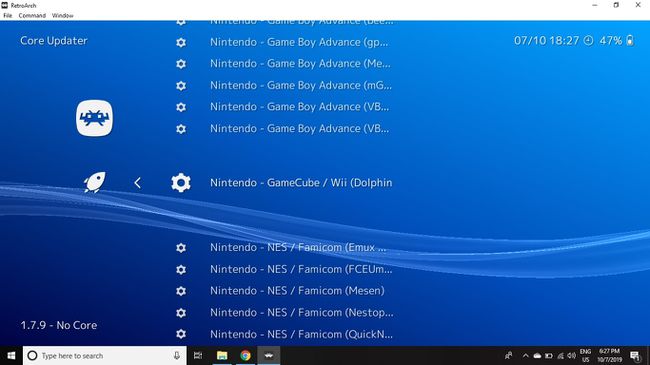
-
メインメニューに戻り、 コンテンツを読み込む.
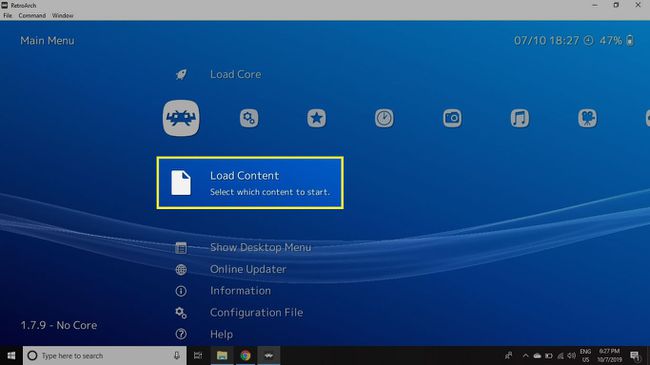
-
ゲームが含まれているフォルダーを見つけて、プレイするゲームのファイルROMまたはISOファイルを選択します。

-
ゲームを保存するには、 指示 > 状態オプションの保存 選択します 状態を保存. 保存したゲームをロードするには、 負荷状態.
あなたはに行くことによってゲームやエミュレーターを切り替えることができます ファイル > ロードコア また ファイル > コンテンツを読み込む.

RetroArchを構成する方法
RetroArchは、デフォルトですべてのエミュレーターにカスタム設定を適用します。 エミュレーターごとに個別に設定を構成するには:
-
に移動 設定 選択します 構成.
![[設定]に移動し、[構成]を選択します。](/f/43a969958c54ee387fd613b06c2cb339.jpg)
-
を選択 グローバルコアオプションファイルを使用する それを無効にするオプション。

-
これで、個々のエミュレーターごとに設定が保存されます。 たとえば、 設定 > ビデオ 現在ロードしているエミュレータコアの表示設定を調整します。
![[設定ビデオ]に移動して、現在ロードしているエミュレータコアの表示設定を調整します。](/f/b57f68954dbc2618dc0622a9a82f3ec7.jpg)
RetroArchでコントローラーを設定する方法
PS4またはXboxOneコントローラーを接続して、RetroArchインターフェイスをナビゲートできます。 コントローラの設定をカスタマイズするには:
-
に移動 設定 選択します 入力.
![[設定]に移動し、[入力]を選択します。](/f/e668c89d44e812910644f6ae37458d58.jpg)
-
選択する ユーザー1バインド.
![[ユーザー1バインド]を選択します。](/f/7b061761f248fcdbb812c5be4be8816b.jpg)
-
選択する ユーザー1すべてをバインド.
![[ユーザー1すべてバインド]を選択します。](/f/af263bc56d014e7d06b922bf8328aa61.jpg)
-
プロンプトに従って、コントローラーボタンを設定します。
あなたは行くことができます 設定 > メニュートグルコマンドコンボ メインメニューへのショートカットを設定します。

アップデートとカスタムツールをダウンロードする方法
選択する オンラインアップデータ メインメニューからアップデートや拡張機能をダウンロードして、RetroArchをカスタマイズします。 いくつかの注目すべきオプションは次のとおりです。
- コア情報ファイルを更新する:エミュレーターの最新の更新をダウンロードします。
- アセットの更新:RetroArchインターフェースの最新バージョンをダウンロードします。
- サムネイルを更新する:RetroArchでゲームのボックスアートをダウンロードします。
- チートを更新する:可能な場合は、ゲームのチートを有効にします。
- オーバーレイの更新:エミュレーターの境界線/オーバーレイを選択します。
- Cg / GLSLシェーダーを更新します:古いテレビをシミュレートするフィルターを選択します。
![メインメニューから[オンラインアップデータ]を選択して、RetroArchをカスタマイズするための更新と拡張機能をダウンロードします。](/f/999ce7c6b7c593a3720e4861eb794fe0.jpg)
AndroidとiOSでRetroArchを設定する方法
始める前に、すべてのROMファイルを1か所にまとめておくと便利です。 あなたはフォルダを作成することができ、 コンピューターからファイルを転送する. RetroArchを使用してモバイルデバイスでクラシックゲームのプレイを開始するには:
-
RetroArchモバイルアプリをダウンロードしてください アップルストア また グーグルプレイ.

RetroArchを開き、タップします ロードコア.
タップ コアをダウンロードする.
-
リストをスクロールして、必要なエミュレーターを選択します。

RetroArchのメインメニューに戻り、をタップします コンテンツを読み込む.
-
ゲームが含まれているフォルダーを見つけて、プレイするゲームのファイルROMまたはISOファイルを選択します。
エミュレータを切り替えるには、をタップします ロードコア RetroArchメインメニューで、ロードするエミュレーターを選択します。

Switch、Xbox One、その他のゲームシステムでRetroArchをセットアップする方法
RetroArch.com さまざまなビデオゲームコンソールでRetroArchを設定する方法のチュートリアルビデオがあります。 デバイスをハッキングする必要がある場合があります。これにより、保証が無効になる可能性があります。
